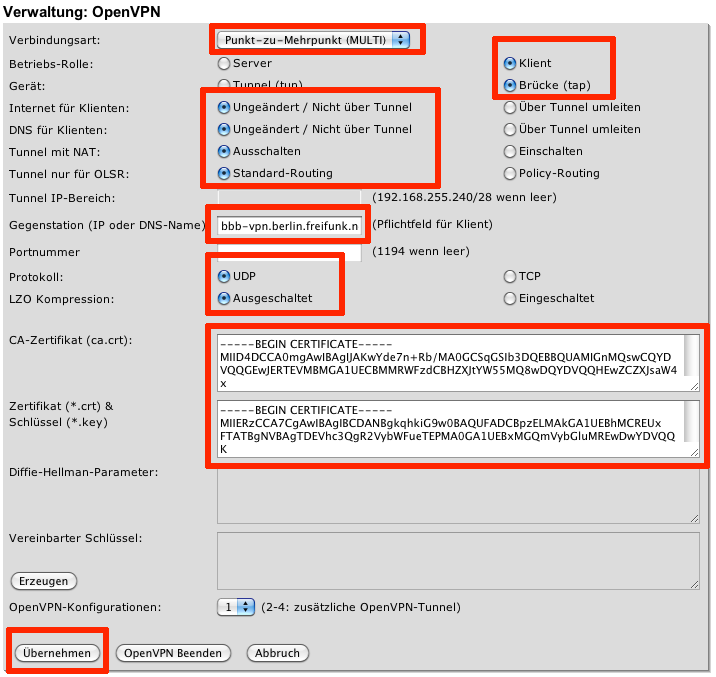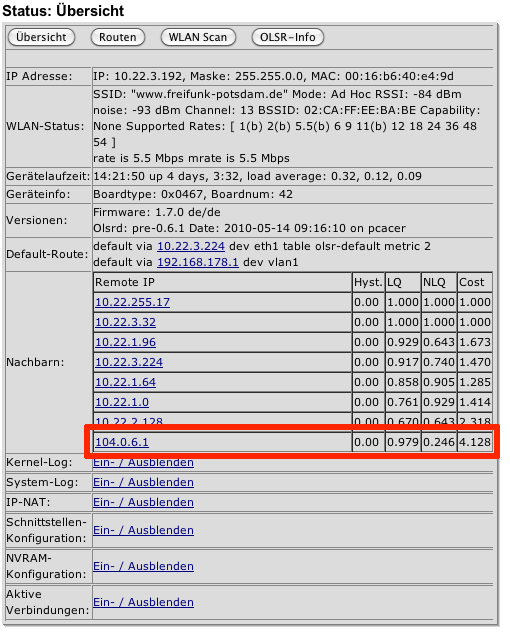IC-VPN: Unterschied zwischen den Versionen
Zur Navigation springen
Zur Suche springen
Melle (Diskussion | Beiträge) Keine Bearbeitungszusammenfassung |
Melle (Diskussion | Beiträge) Keine Bearbeitungszusammenfassung |
||
| Zeile 10: | Zeile 10: | ||
* Du bekommst von uns ein VPN-Schlüsselpaar und eine OpenVPN-Konfig-Datei | * Du bekommst von uns ein VPN-Schlüsselpaar und eine OpenVPN-Konfig-Datei | ||
Auf dem Router (ab [http://download.berlin.freifunk.net/ | Auf dem Router (ab [http://download.berlin.freifunk.net/sven-ola/testing/ Firmware 1.7.1]) musst Du folgendes einrichten: | ||
# ipkg install freifunk-openvpn-de (oder gleich openwrt-*full.trx drauf) | # ipkg install freifunk-openvpn-de (oder gleich openwrt-*full.trx drauf) | ||
Version vom 1. August 2010, 14:13 Uhr
Wenn Dein Router keine Funkverbindung zur großen Wolke hat, kannst Du ihn via VPN an die Wolke anbinden.
So geht's:
- Der abgesetzte Router hat natuerlich Internet (per DSL)
- besorg Dir einen dyndns-Account und richte das auf Deinem Router ein.
- Schick uns eine E-Mail mit folgenden Daten:
- IP-Adresse des Routers (10.22.xx.yy)
- dyndns-Nanme, z.B. "blurbs.dyndns.com",
- Du bekommst von uns ein VPN-Schlüsselpaar und eine OpenVPN-Konfig-Datei
Auf dem Router (ab Firmware 1.7.1) musst Du folgendes einrichten:
- ipkg install freifunk-openvpn-de (oder gleich openwrt-*full.trx drauf)
- Admin->OpenVPN. +=Punkt-zu-Mehrpunkt, Client, TAP, 2*nicht uber tunnel
- Gegenstation=77.87.48.7, UDP, LZO aus.
- In CA-Zert Inhalt der Datei "bbb-vpn-ca.crt"
- in Zert+Schluessel Inhalt der Dateien *.crt und *.key hintereinander rein
- Admin: OLSR -> Schnittstellen=tap0
- reboot
Wenn alles geklappt hat, siehst Du auf der Statusseite den Nachbarn 104.0.6.1 mit ETX ~4: